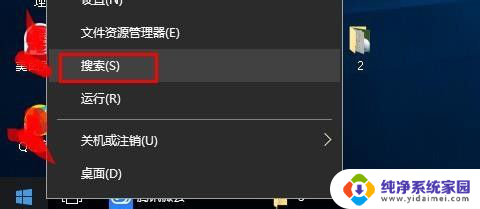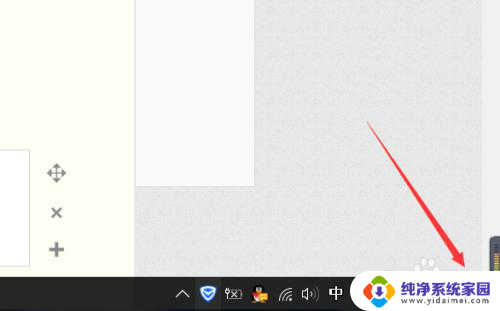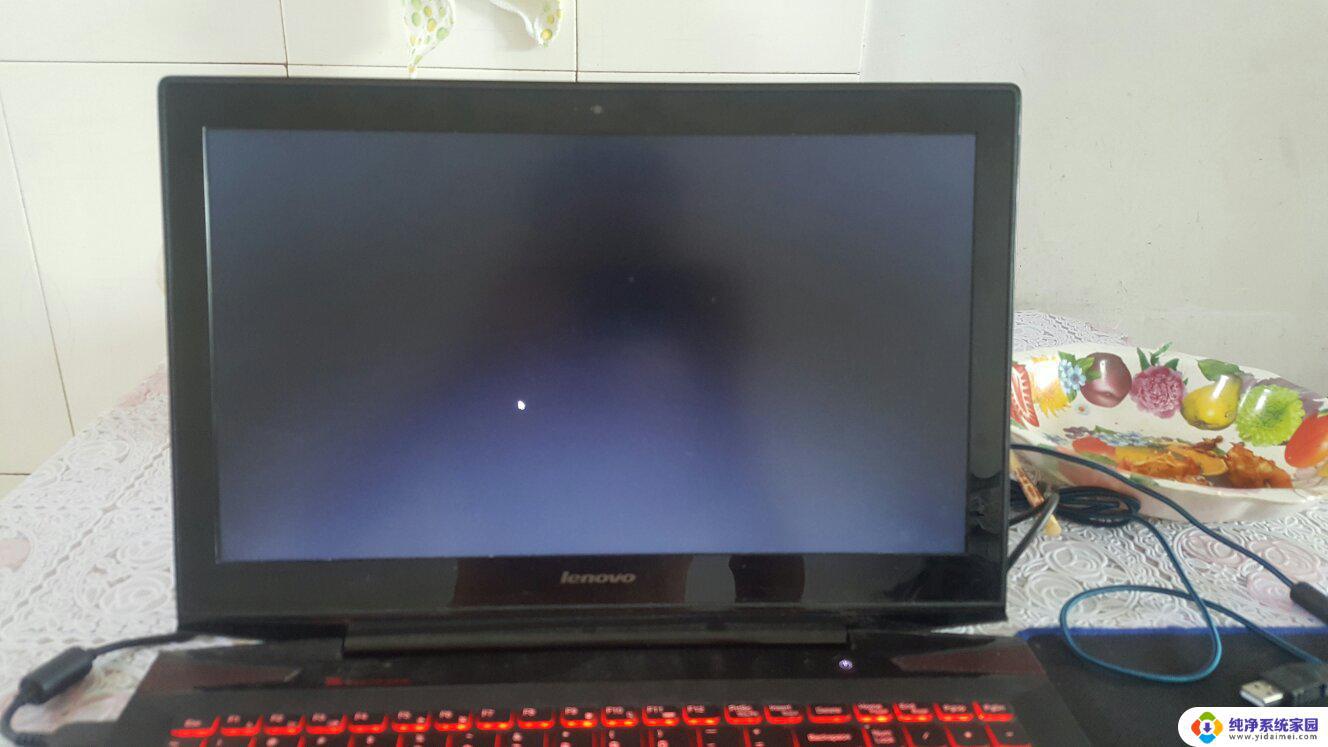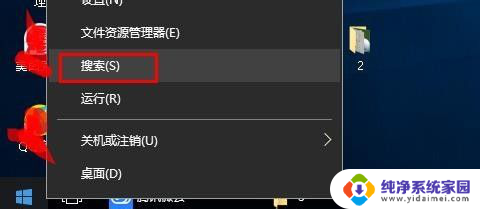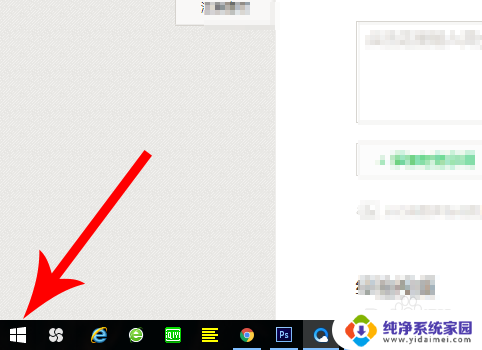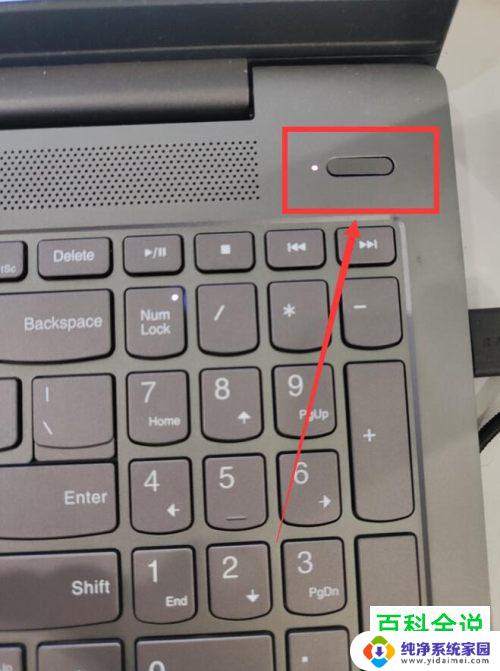联想笔记本连不上airpods 联想电脑无法配对AirPods
更新时间:2023-12-14 16:03:59作者:jiang
当我们的联想笔记本无法与AirPods配对时,可能会感到困惑和失望,这种情况可能出现在我们尝试连接蓝牙设备时,但却无法在配对列表中找到AirPods。问题的根源可能是多方面的,可能是由于软件更新、驱动程序问题或操作系统不兼容性引起的。无论原因如何,解决这个问题对于我们能够享受到AirPods带来的便利和高质量音频体验至关重要。接下来我将提供一些可能的解决方案和步骤,以帮助您解决联想笔记本无法配对AirPods的问题。
步骤如下:
1.点击蓝牙
在任务栏的通知区域找到蓝牙图标,右键点击蓝牙图标。选择添加蓝牙设备。
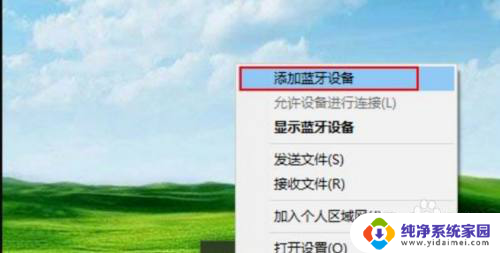
2.添加蓝牙设备
在蓝牙和其他设备窗口中,打开蓝牙开关。单击【添加蓝牙或其他设备】。
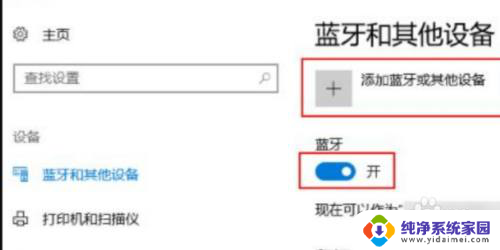
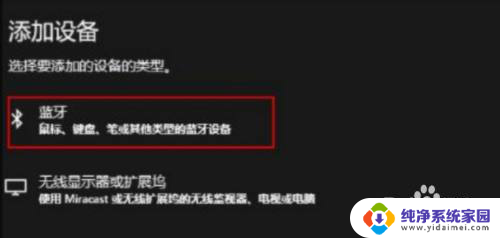
3.选择设备
在窗口中选择airpods设备,点击连接按钮进行配对。
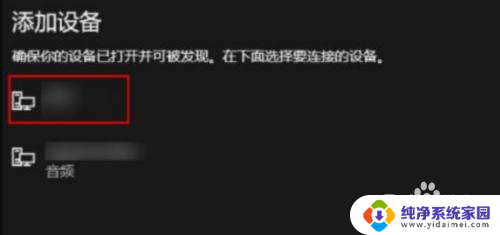
4.点击输出配置
点击【打开声音设置】,即可将airpods作为电脑的输出配置。
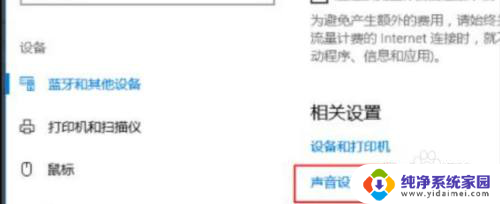
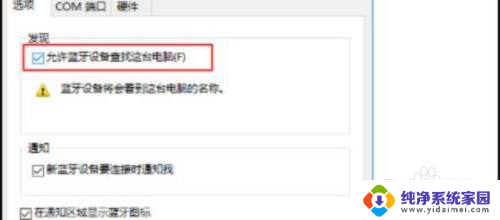
以上就是联想笔记本无法连接AirPods的全部内容,如果有任何疑问的用户可以参考以上步骤进行操作,希望对大家有所帮助。